Créer un modèle PowerPoint fraîche en quelques minutes
Le modèle PowerPoint cool que vous apprendrez est:
Voir le type d'improvisation possible, une fois que vous apprendrez à créer des formes dans PowerPoint:
PowerPoint courbe modèle de conception
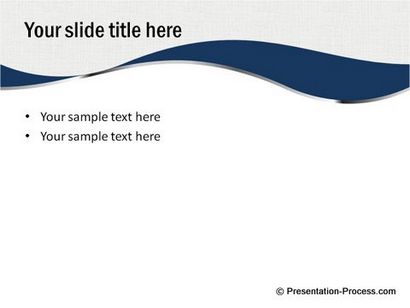
Modèle de conception fraîche dans PowerPoint
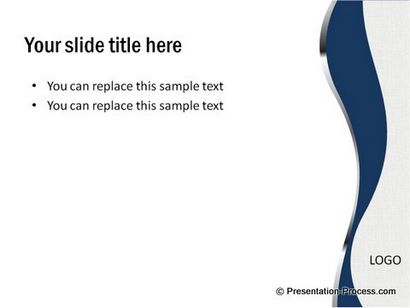
Modèle de conception fraîche dans PowerPoint
Si vous voulez apprendre la technique pour créer des modèles comme ceux que vous avez vu ci-dessus, regardez ce tutoriel vidéo:
Cliquez sur lecture pour voir Tutoriel vidéo sur la création de forme PowerPoint cool. La vidéo a la voix sur.
formats de plan d'affaires avec arrière-plans, des graphiques modifiables - diagrammes dans PowerPoint. Créer des présentations instantanément
Prêt à l'emploi des ventes PowerPoint avec fond Espacement permet de sélectionner, graphiques - diagrammes
Boniment Modèles pour PowerPoint
Voici les étapes pour votre référence rapide:
1. Tracer un rectangle le long du bord supérieur de la glissière
2. Allez à Format -> Shape Edition -> Convertir en Freeform
3. Faites un clic droit sur la forme et sélectionnez Modifier les points
4. Choisissez un point le long du bord inférieur de la forme et sélectionnez « Ajouter un point »
5. Cliquer sur le point et tirer la poignée gauche dans la direction vers le haut dans la mesure souhaitée
6. Déplacez la poignée droite vers le bas pour créer une courbe transparente
7. Cliquez sur le point d'angle en bas à droite et tirez la poignée gauche vers le bas jusqu'à ce que vous obtenez une belle forme d'onde
8. copier la forme et légèrement étirer la forme verticalement. Envoyer la forme de retour
9. Remplissez la forme avec remplissage dégradé -> Couleurs prédéfinies -> II Chrome
10. Modifier la direction du gradient Radial
11. Retirez le contour pour les deux formes. Votre conception est prêt
Il n'y a pas de « droit chemin » pour créer ces modèles. Continuer à expérimenter jusqu'à ce que vous sentez heureux du résultat. Plus vous pratiquez, plus vous obtenez.
Recommandation:
Connexes: Tutoriel pour créer Contexte Tableau noir